Как установить TuxGuitar в Linux
TuxGuitar – это инструмент для создания музыки с открытым исходным кодом. С его помощью пользователи могут создавать и редактировать свои собственные гитарные табулатуры. В этом руководстве мы рассмотрим, как установить это замечательное программное обеспечение в Linux.
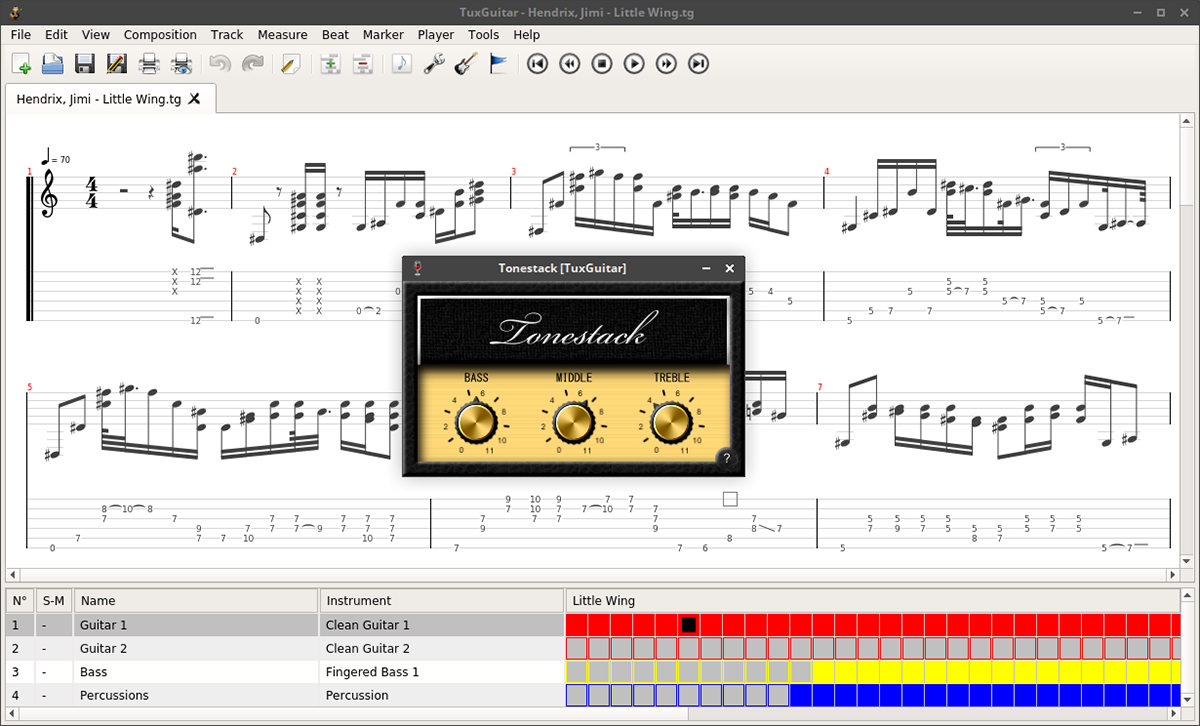
Инструкции по установке Ubuntu
Приложение TuxGuitar доступно всем пользователям Ubuntu Linux через репозиторий программного обеспечения «Ubuntu Universe». Однако пользователям может потребоваться включить этот репозиторий вручную, прежде чем пытаться установить программное обеспечение.
Чтобы настроить репозиторий программного обеспечения Ubuntu Universe на вашем компьютере, начните с открытия окна терминала на рабочем столе Linux. Вы можете открыть окно терминала на рабочем столе, нажав Ctrl + Alt + T на клавиатуре или запустив его из меню приложения.
Когда окно терминала открыто и готово к использованию, введите команду add-apt-repository, чтобы настроить репозиторий Universe на Ubuntu.
sudo add-apt-репозиторий вселенная
После добавления репо в вашу систему Ubuntu вам нужно будет запустить команду обновления, чтобы обновить источники программного обеспечения. Если эта команда не будет запущена, Universe не будет работать.
sudo apt update
Наконец, позаботившись об установке Universe, мы можем настроить приложение TuxGuitar. Используя команду apt install , установите последнюю версию приложения.
sudo apt установить tuxguitar
После ввода приведенной выше команды Ubuntu запросит у вас пароль. Используя клавиатуру, введите пароль своей учетной записи. Затем нажмите клавишу Y, чтобы подтвердить, что вы хотите установить TuxGuitar в своей системе Ubuntu.
Инструкции по установке Debian
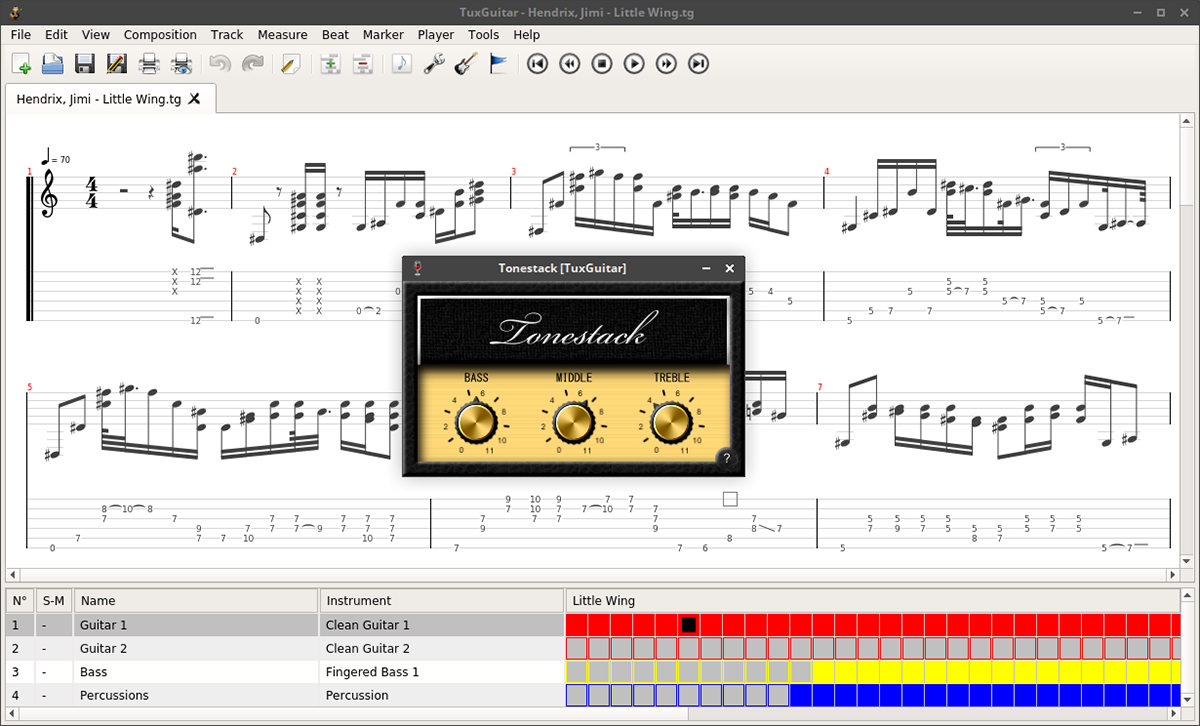
Те, кто использует Debian 11, 10 и 9 (а также Sid), могут установить приложение TuxGuitar через «Главный» программный репозиторий Debian. Чтобы заставить его работать на вашем компьютере, начните с открытия окна терминала.
Чтобы открыть окно терминала на рабочем столе Debian, нажмите Ctrl + Alt + T на клавиатуре. Или запустите приложение через меню приложения. Как только он откроется, используйте команду apt-get install для установки пакета «tuxguitar».
sudo apt-get установить tuxguitar
После того, как вы введете указанную выше команду, Debian попросит вас ввести пароль. Используя клавиатуру, введите пароль своей учетной записи. Затем нажмите клавишу Y на клавиатуре, чтобы подтвердить, что вы хотите установить программу TuxGuitar на свой компьютер.
Инструкции по установке Arch Linux
Приложение TuxGuitar доступно для установки в Arch Linux через пользовательский репозиторий Arch Linux . Чтобы он работал в вашей системе, вам нужно открыть окно терминала.
Когда на рабочем столе Arch Linux откроется окно терминала, используйте команду pacman для установки пакетов «git» и «base-devel». Эти пакеты необходимы для взаимодействия с AUR.
sudo pacman -S git base-devel
Когда два пакета настроены и настроены на вашем компьютере, вы должны настроить помощник Trizen AUR . Эта программа значительно упрощает настройку приложений из AUR.
git clone https://aur.archlinux.org/trizen.git cd trizen / makepkg -sri
Наконец, как только приложение Trizen будет установлено в вашей системе, вы сможете установить приложение TuxGuitar с помощью команды trizen -S .
Trizen -S смокинг
Инструкции по установке Fedora
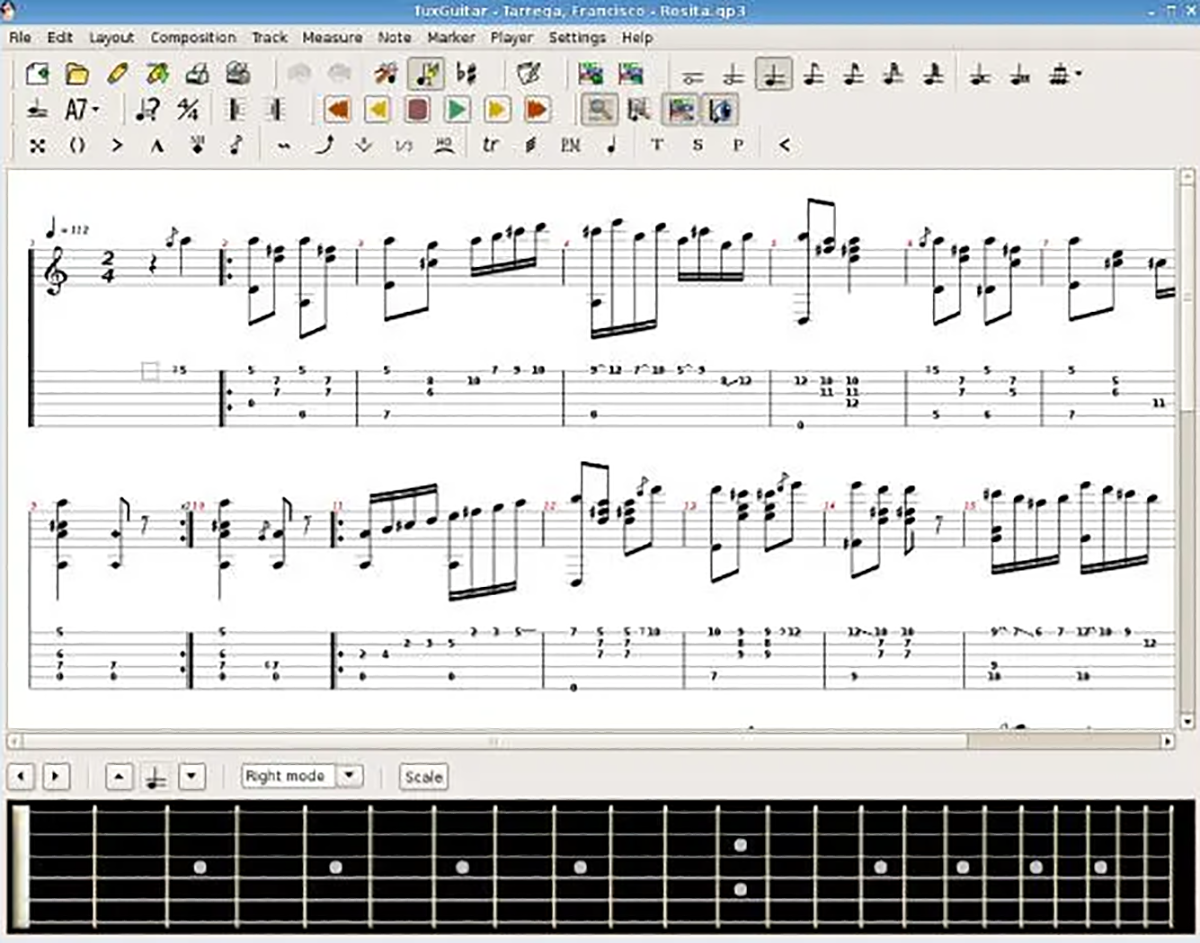
Начиная с Fedora 33, приложение TuxGuitar доступно для установки всем пользователям Fedora Linux . Если вы хотите, чтобы это приложение работало в вашей системе Fedora, начните с открытия окна терминала на рабочем столе.
Чтобы открыть окно терминала на рабочем столе в Fedora, нажмите Ctrl + Alt + T на клавиатуре. Или найдите «Терминал» в меню приложения и запустите его таким образом. Когда окно терминала открыто и готово к использованию, выполните приведенную ниже команду установки dnf .
sudo dnf установить tuxguitar
Когда вы вводите указанную выше команду в окне терминала, Fedora запрашивает ваш пароль. Используя клавиатуру, введите пароль, соответствующий используемой вами учетной записи пользователя Linux. Нажмите Y, чтобы завершить установку.
Инструкции по установке OpenSUSE
Если вы используете OpenSUSE Tumbleweed, OpenSUSE LEAP 15.3 или OpenSUSE LEAP 15.2, вам повезло. Приложение TuxGuitar хорошо поддерживается вашей операционной системой и легко устанавливается.
Чтобы начать установку, откройте окно терминала на рабочем столе. Для этого нажмите Ctrl + Alt + T на клавиатуре. Или найдите «Терминал» в меню приложения и запустите его таким образом.
Введите команду установки zypper и установите пакет «tuxguitar» в вашу систему OpenSUSE с открытым и готовым к использованию окном терминала.
sudo zypper установить tuxguitar
После ввода приведенной выше команды OpenSUSE запросит у вас пароль. Используя клавиатуру, введите пароль, соответствующий используемому вами имени пользователя. Затем нажмите клавишу Y, чтобы подтвердить установку.
Инструкции по установке Flatpak
Приложение TuxGuitar доступно как Flatpak на Flathub. Однако, если вы хотите установить приложение как Flatpak на свой компьютер, вам сначала необходимо установить среду выполнения Flatpak на свой компьютер. Для этого следуйте нашему руководству по этому вопросу .
После настройки среды выполнения Flatpak на вашем компьютере можно начинать установку TuxGuitar. Используя две приведенные ниже команды в окне терминала, настройте приложение на свой компьютер.
flatpak remote-add --if-not-exists flathub https://flathub.org/repo/flathub.flatpakrepo flatpak установить flathub ar.com.tuxguitar.TuxGuitar
Пост Как установить TuxGuitar в Linux впервые появился на AddictiveTips .